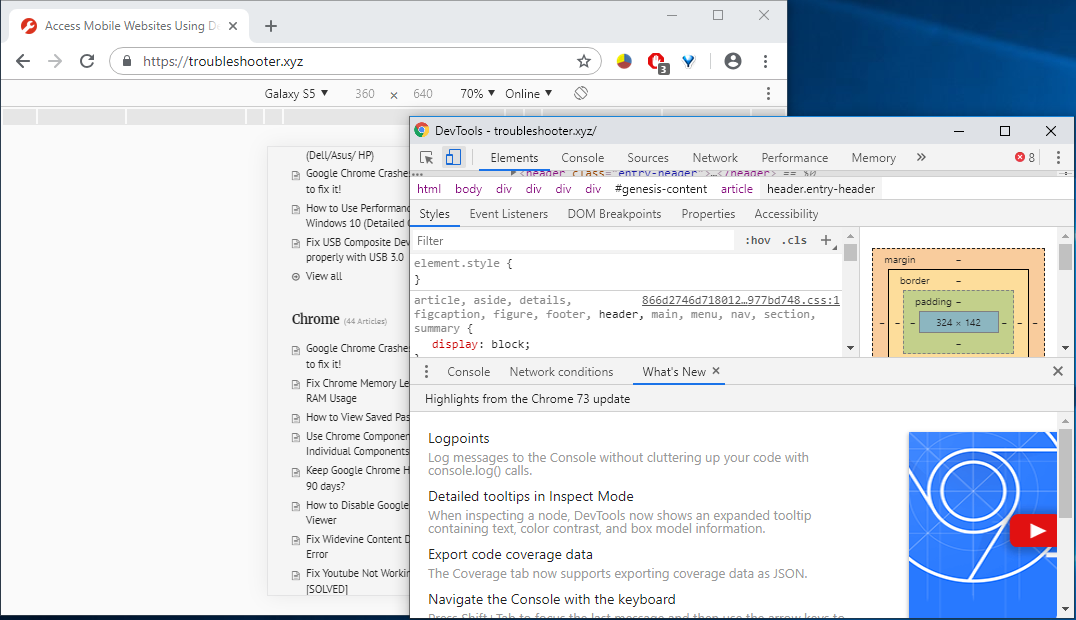En nuestra vida diaria, mientras lidiamos con el uso de la web, hay muchos sitios web que visitamos a diario. Al abrir tales sitios web usando cualquier dispositivo móvil, normalmente se obtendrán automáticamente versiones de tamaño y tamaño más pequeño del sitio web. Esto se debe a que la página puede cargar más rápido para todos los dispositivos móviles y por lo tanto reducir el uso de datos del consumidor. Para su información, el concepto de bootstrap se utiliza detrás de esto. Usar un sitio web compatible con el móvil en un navegador de escritorio se convierte en algo útil cuando se tiene una conexión a Internet más lenta y se quiere cargar cualquier página web con urgencia. Ahora, abrir cualquier sitio web en la versión móvil no sólo le permite acceder al sitio web más rápidamente, sino que también ayuda a ahorrar el uso de datos.
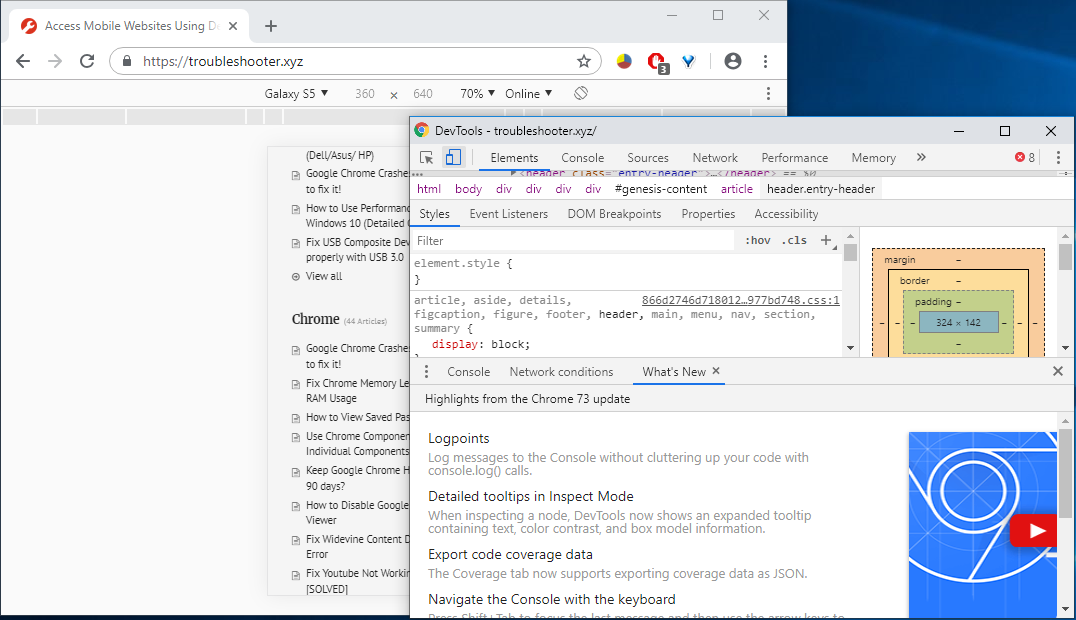
Esta característica de ver la versión móvil del sitio web en el navegador de su escritorio también ayuda a los desarrolladores a comprobar y probar los sitios web móviles. En caso de que usted esté buscando un enfoque para abrir y acceder a cualquier sitio web como una versión móvil desde su navegador de escritorio, entonces este artículo es para usted.
Acceder a sitios web móviles usando el navegador de escritorio (PC)
Asegúrate de crear un punto de restauración por si algo sale mal.
Método 1: Abrir sitios web para móviles usando Google Chrome
Para acceder a la versión móvil de cualquier sitio web desde el navegador de su PC es necesario el uso de la extensión User Agent Switching. Está disponible para el navegador web Chrome. Aquí tienes que seguir algunos pasos para acceder a la versión móvil de cualquier sitio web en el navegador Chrome de tu escritorio.
Paso 1: Primero, tienes que instalar la extensión User Agent Switcher en tu navegador Chrome desde este enlace.
Paso 2: Desde el enlace, haz clic en «Añadir a Chrome» para instalar la extensión en tu navegador.
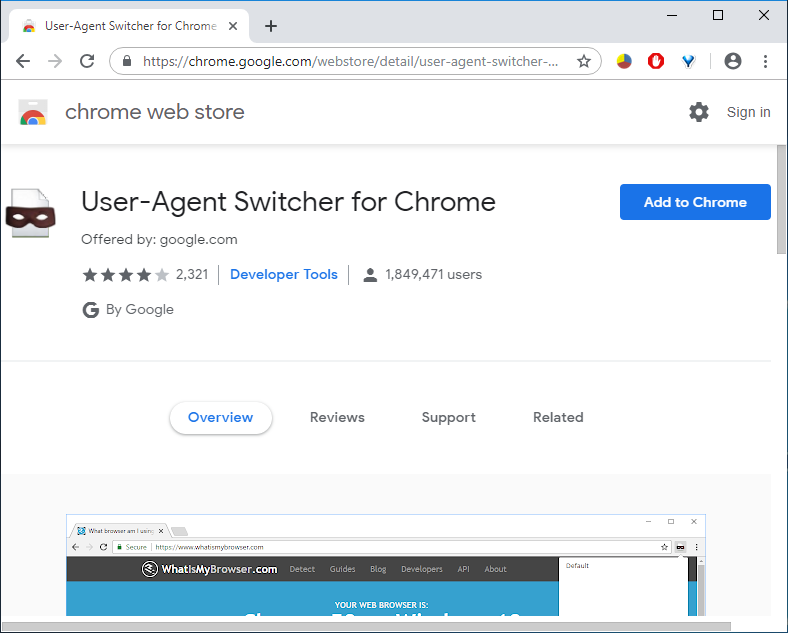
Paso 3: Aparecerá un pop-up, haga clic en Agregar extensión y reinicie Chrome.
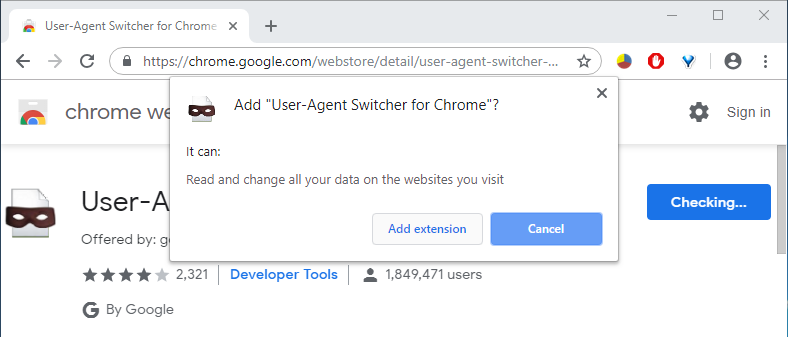
Paso 4: A continuación, desde la barra de acceso fácil de su navegador, tiene que seleccionar el atajo para la extensión «User Agent Switcher».
Paso 5: Desde allí tienes que seleccionar el motor web de tu móvil, por ejemplo, si quieres abrir una página web optimizada para Android, entonces tienes que seleccionar «Android». Puedes elegir cualquier dispositivo según tu preferencia.
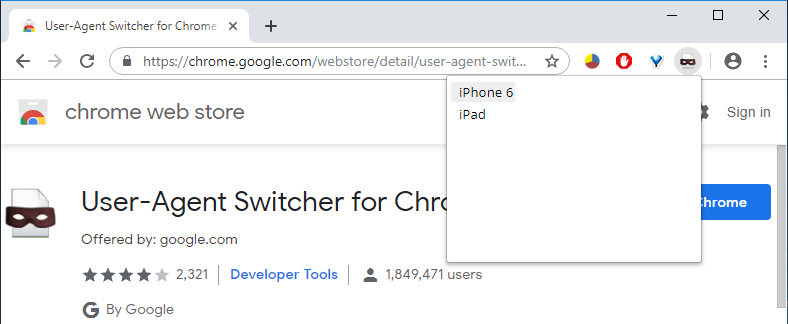
Paso 6: Ahora simplemente visita cualquier página web y esa página web estará en el formato compatible con el móvil que seleccionaste antes.
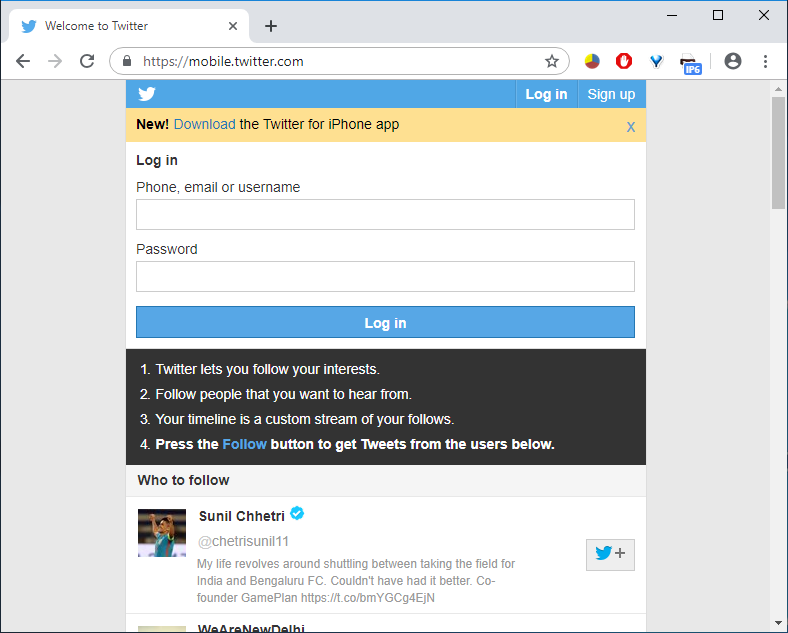
CONSEJO: 12 maneras de hacer que Google Chrome sea más rápido
Método 2: Abrir sitios web móviles usando Mozilla Firefox
Otro navegador web muy popular es el Mozilla Firefox, en el que hay que añadir un complemento de navegador para acceder a sitios web compatibles con el móvil. Para ello, debes realizar los siguientes pasos:
Paso 1: Si tu escritorio tiene instalado un navegador web Mozilla Firefox, entonces necesitas instalar un complemento en tu navegador. Para ello, debes hacer clic en el botón Configuración de tu navegador y elegir «Complementos».
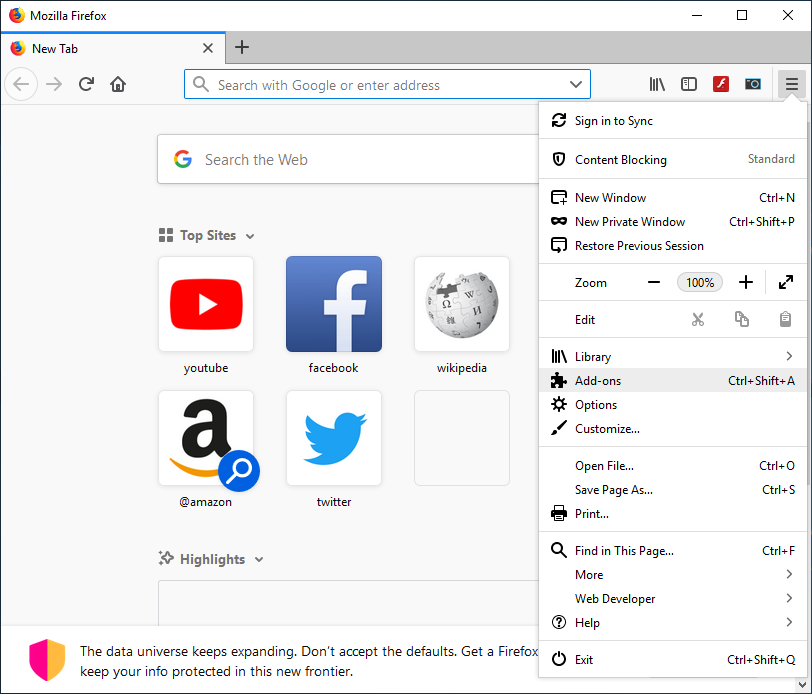
Paso 2: Buscar el User Agent Switcher.
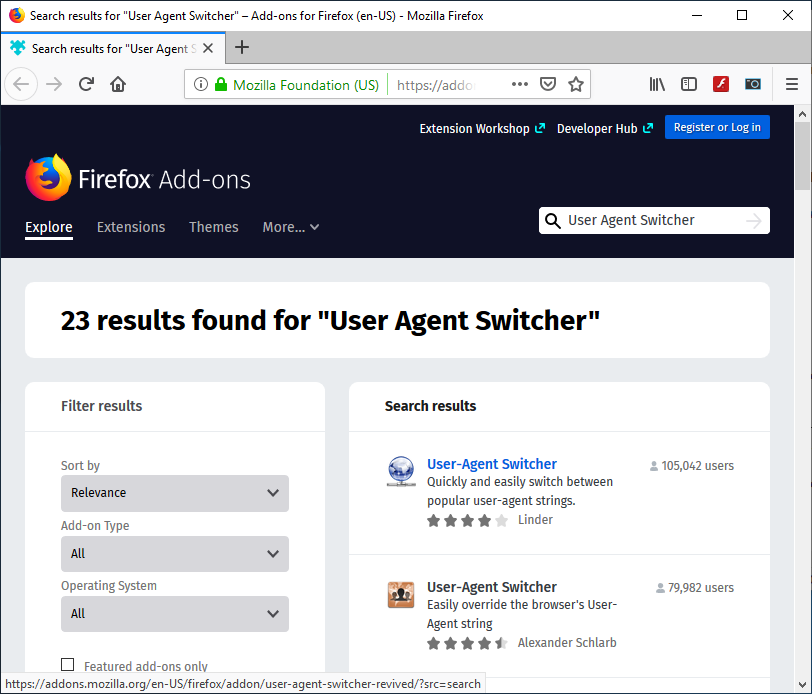
Paso 3: Ahora haga clic en el primer resultado de la búsqueda de la extensión User-Agent Switcher.
Paso 4: En la página del Conmutador de Usuario-Agente haga clic en Añadir a Firefox para instalar el complemento.
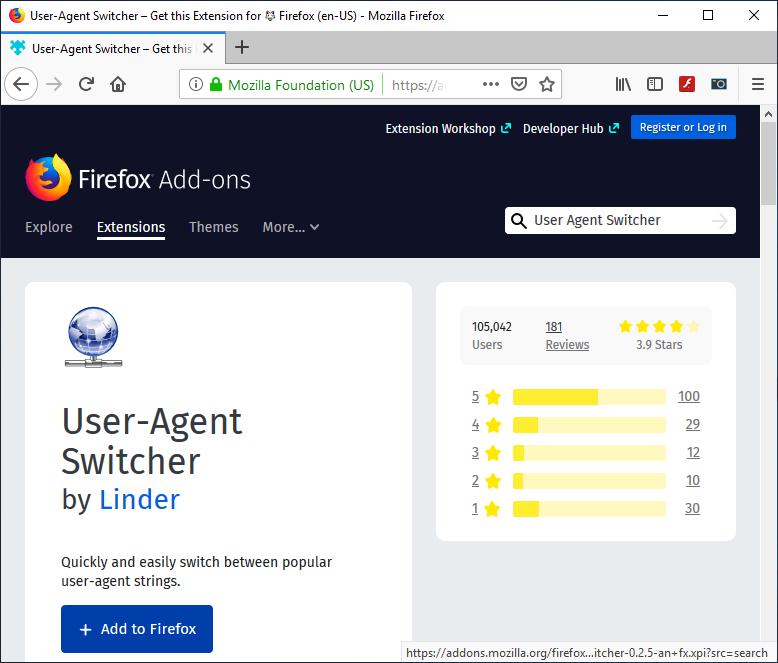
Paso 5: Una vez instalado el complemento, asegúrese de reiniciar Firefox.
Paso 6: La próxima vez que abra su navegador, podrá ver un atajo de la extensión User-Agent Switcher.
Paso 7: Haga clic en el icono de atajo y elija el cambiador de agente de usuario por defecto. Tiene la opción de elegir cualquier dispositivo móvil, navegador de escritorio y sistema operativo.
![]()
Paso 8: Ahora abre cualquier sitio web y eso se abrirá en la versión móvil del sitio web en el navegador de tu escritorio.
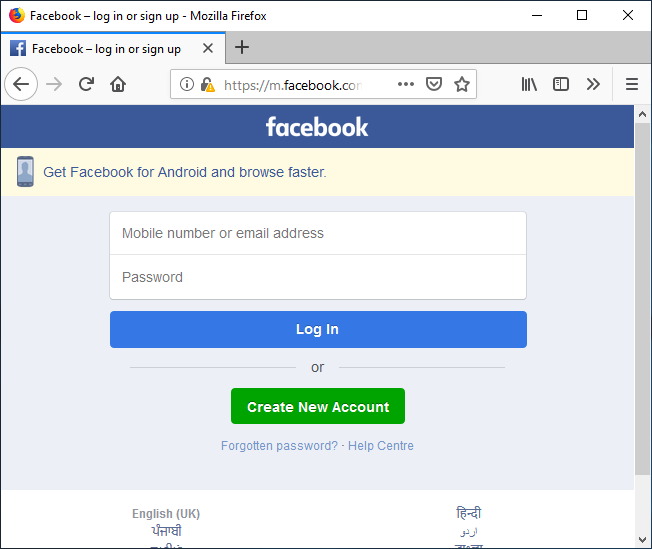
Método 3: Usando el simulador Opera Mini (Deprecated)
Nota: Este método ya no funciona, por favor use el siguiente.
Si no le gustan los dos métodos anteriores de utilizar la opción de cambio de agente de usuario, todavía tiene otra forma de ver la versión optimizada para móviles de cualquier sitio web en su navegador de escritorio utilizando otro simulador popular – Opera Mini Mobile Website Simulator. Aquí están los pasos para acceder a la versión móvil de cualquier sitio web en el navegador de su PC usando el Opera Mini Simulador:
- Puede iniciar cualquier navegador web de su preferencia.
- En la barra de direcciones escribe y navega a la página web del simulador de sitios web de Opera Mini Mobile.
- Para empezar a usar el simulador necesitas dar algunos permisos, simplemente haz clic en Aceptar.
- La próxima vez que abra cualquier sitio en su navegador, será en una versión optimizada para móviles.
Método 4: Utilizar las herramientas de desarrollo: Inspeccionar elemento
1.Abrir Google Chrome.
2.Ahora haz clic con el botón derecho del ratón en cualquier página (que quieras cargar como compatible con el móvil) y elige Inspeccionar elemento/Inspección.
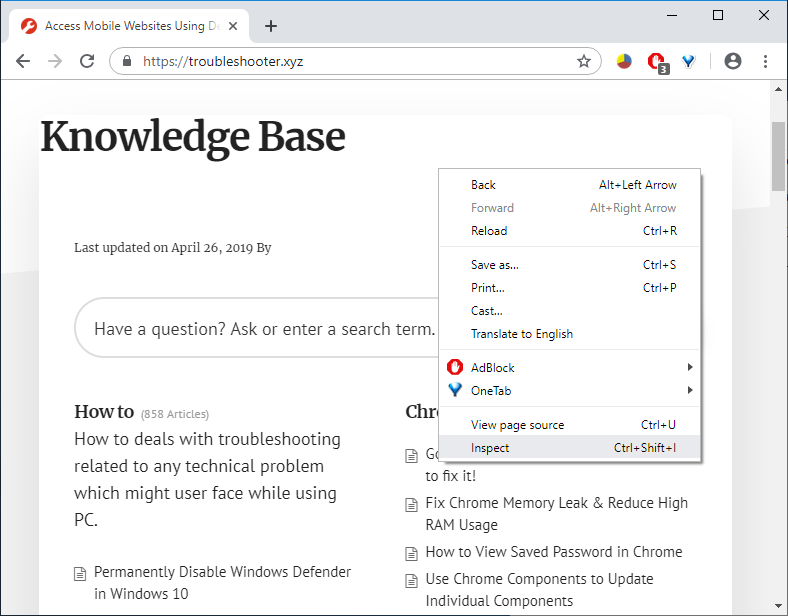
3.Esto abrirá la ventana de la Herramienta de Desarrollo.
4.Presione Ctrl + Shift + M, y verá que aparecerá una barra de herramientas.
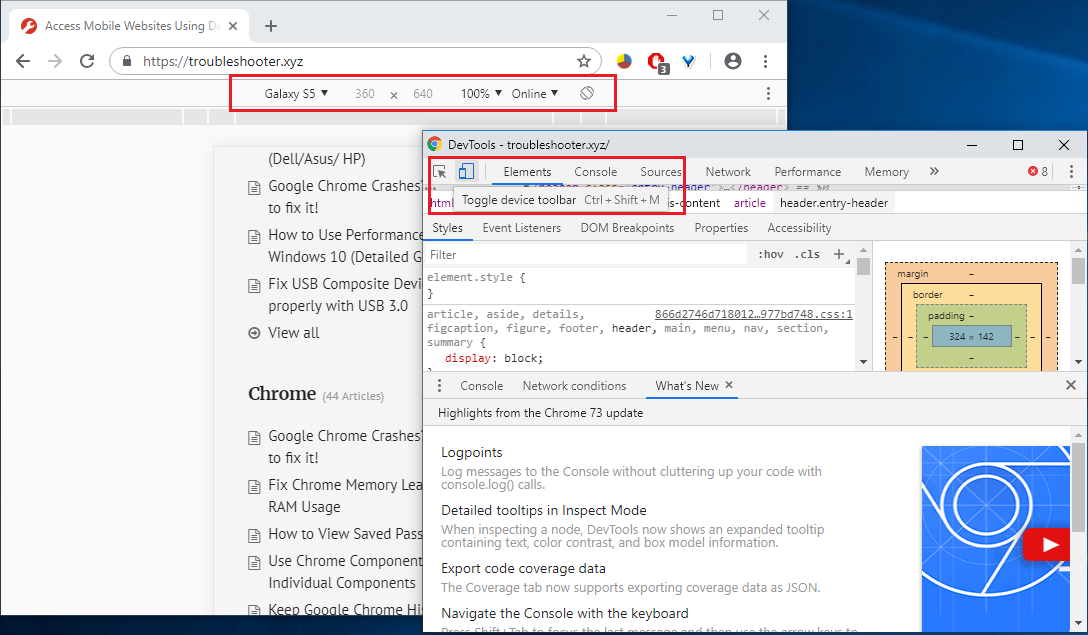
5.De la lista desplegable seleccione cualquier dispositivo, por ejemplo, iPhone X.
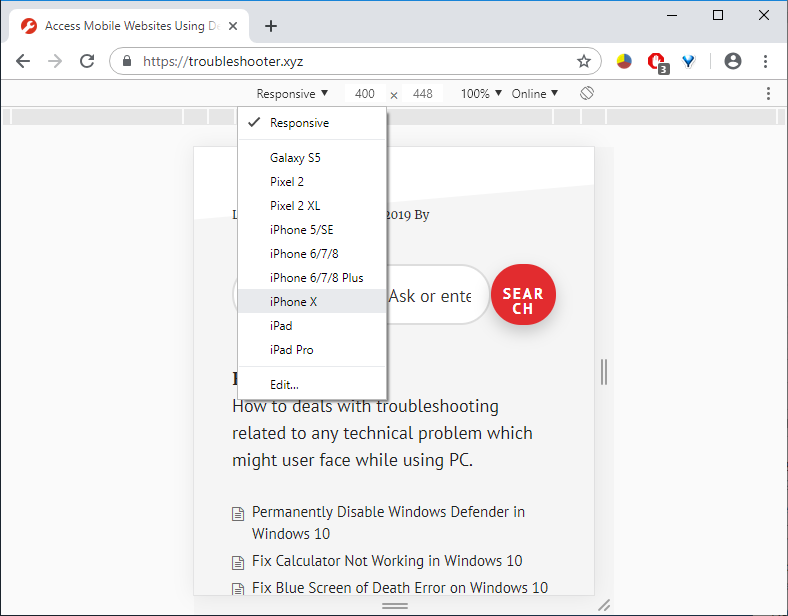
6.Disfruta de la versión móvil de la página web en el navegador de tu escritorio.
Espero que este artículo haya sido útil y que ahora puedas acceder fácilmente a los sitios web para móviles utilizando el navegador de tu ordenador, pero si todavía tienes alguna pregunta con respecto a este tutorial, no dudes en hacerla en la sección de comentarios.